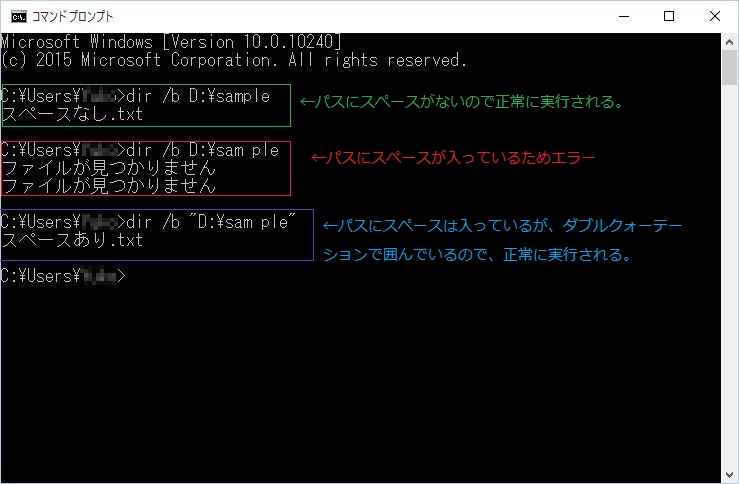フォルダに入っているファイルの一覧を出力したいときなどにつかうMS-DOSコマンド「dir」。
実行すると、「ファイルが見つかりません」とか「指定されたパスが見つかりません」というメッセージが出ることがあります。
パスが間違っているときは、そこを修正したらよいだけなのですが、
指定しているパスは合っているのに、上記のメッセージが出てしまうことが。
このメッセージが出るのは、
パスにスペースが含まれている場合に、パスの前後に「”」がついていない
ことが原因です。
途中にスペースがあることで、コマンドの区切りだと判断されてしまうのです。
例えば、
dir C:\01 Docment
(01とDocumentの間に半角スペース)
というコマンドを実行した場合、
01とDocumentの間にスペースが入っているので、
「C:\01」というフォルダのリストを表示しようとして、
エラーになってしまう、というわけです。
これを回避するには、
dir ”C:\01 Docment”
というように、パスを「”」(ダブルクォーテーション)で囲んで、
パスはここからここまでですよーって明示してあげる必要があります。
ファイル出力する場合は、出力先のパスも同様です。
3パターンで実行した画像を載せておきますね。
いつもダブルクォーテーションで囲む癖をつけていれば、
特に気にする必要もないことなのですが、
面倒臭がりなので、つい忘れてしまうんですよねぇ。。。